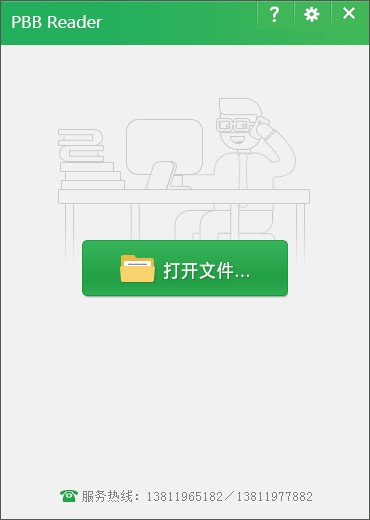轻松水印专业破解版 v7.0.3下载(免注册码+附使用教程)
轻松水印是一款操作简便、功能齐全的水印制作工具,在这个网络横行的时代,大部分人或企业都喜欢借助互联网发布自己的产品展示图片,推广或分享产品,由此至很多图片未经同意的情况下在互联网上任意流传,为了解决这种问题,在发布前为图片加上水印是一个很好的办法,而它就是您的首选。它支持读取格JPEG, BMP, TIFF, PCX, PNG, TGA, PBM, PGM, PPM, GIF, VDA, ICB, VST, PIX, WMF等多种图片格式,知识兔支持处理前的预览功能,知识兔让处理结果更合人意;知识兔分享轻松水印破解版下载,喜欢的朋友别错过哦!
特别说明:该版本去除了注册功能,无需再注册,里面所有的功能无限制,用户直接安装后即可永久免费使用。
使用教程
一、水印的添加
1、打开程序之后,然后知识兔知识兔点击如下图标示的打开按钮,然后知识兔导入相关要制作水印的图片;
2、在模板类型中选择相应的模板列表,然后知识兔知识兔点击开始按钮,完成之后即完成相应的水印图片的添加啦;
3、接下来就是效果了,需要的可以自行保存;
二、为图片批量加水印
1、用其他软件做好一张你想要的水印源图,记得背景设置成透明颜色,然后知识兔保存。
2、导出GLF图片后,知识兔打开软件。知识兔打开模板编辑器,知识兔选择创建个新模版然后知识兔在这里选择添加图片水印把你做好的水印源图添加进来,在左下角选择水印添加的位置这样一个水印模板就做好了;
3、然后知识兔保存模板,在你想给图片添加水印之后,只要把图片拖进软件里然后知识兔知识兔点击开始就OK了,多少张图片都能一次搞定哦,是懒人必备的好工具。
注意事项:
因为轻松有余所以有些不够智能的地方,图片无论多大水印的大小是固定的,所以如果知识兔图片的规格差距太大的话,还需要用其他图形软件绘制。
文字水印一样可以在这里面用,但是加边框的时候要注意,加了边框之后文字就是空心的,而不是一圈儿线包裹着文字的样式。
功能特色
1、可视化的水印模板制作、管理功能,水印脚本制作更简单、便捷;
2、采用先进的文字平滑技术,文字水印效果能和Photoshop相媲美;
3、采用PNG格式无损压缩和通道技术,水印边缘不会产生任何杂色,达到最佳的合成效果;
4、内置图片的剪切、自动对比度、手动对比度等功能,知识兔让图片处理、加水印一步到位;
5、支持水印透明度和旋转角度的任意调整,加注效果更理想;
6、支持精确定位、平铺和填充等三种模式的水印加注方式;
7、用户不仅可以自定义文字或图片作为水印,字型的大小、颜色、位置等等参数都可以由用户自由的设定;
8、支持多水印、多项目管理;
9、自动保存用户配置信息;
10、对目标图片尺寸约束功能,生成缩略图片一步到位,对目标图片进行压缩和绘边等操作;
11、支持文件的拖放操作,只要将图片从资源管理器中直接拖到界面上即可加入处理列表中。
能去水印吗?
去不了水印,只能加水印。一般普通软件都做不到,只能使水印和周边图案融合,达到减轻水印的效果。知识兔拥有BatchInpaint(批量图片去水印)以及Teorex Inpaint等多款去水印软件下载,有需要的可以前来下载!
更新日志
轻松水印 v7.0.3
修正了保存到原文件夹和在“缩略图”显示方式时使用CTRL+R会出现异常的 BUG;
增加了边框为0的选项等。
轻松水印 v7.0.2
修正重命名中自动序列号名起始值上的 BUG;
增加了处理后自动清空列表选项,并对处理步骤进行调整,水印可以直接加在边框上。
轻松水印 v7.0.1
修正了“保存文件到原文件夹”上的BUG,同时修改了默认情况下不覆盖原文件的选项。>
下载仅供下载体验和测试学习,不得商用和正当使用。